Rehberde Silinen Numaraları Geri Getirme Rehberi (iOS & Android)
Bu rehberimizde özellikle Android kullanıcılarının telefonlarında silinen numaraları nasıl geri getirebileceklerinden bahsettik.
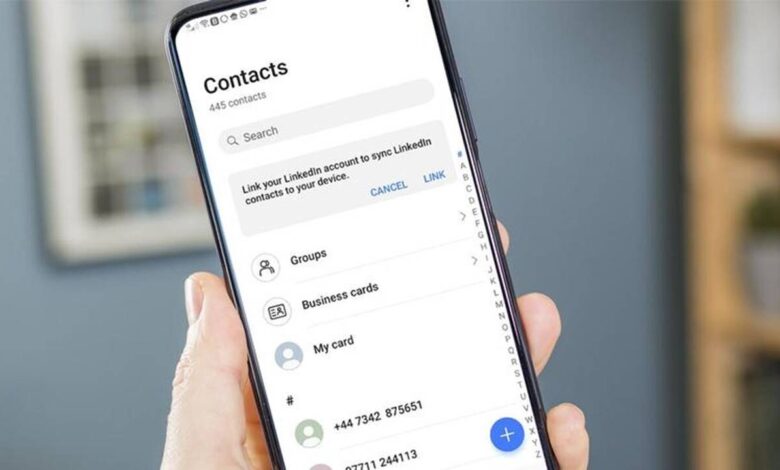
Silinen numaraları geri getirme işlemi nasıl yapılır? Rehberinizdeki numaralar veya kayıtlarınız kendi kendine siliniyor ise aşağıdaki işlemleri yaparak bu sorunu çözebilirsiniz.
Telefon rehberimiz, en değerli bilgilerimizi içerir. Sevdiklerimizin, iş arkadaşlarımızın, müşterilerimizin ve diğer kişilerin iletişim bilgileri bu rehberde saklanır. Ancak, bazen yanlışlıkla veya bilmeden numaraları silebiliriz ve onları geri getirmek için çaresiz kalabiliriz.
Neyse ki, bugünün teknolojik çağı bize kaybolan numaraları geri getirmek için birçok yol sunuyor. Bu makalede, silinen numaraları geri getirme yöntemlerini açıklayacağız ve sizin için en uygun olanı seçmenize yardımcı olacağız.
Bu sorunun nedeni, cihazınız Google hesabınız ile senkronizasyonu hatalı bir şekilde yapmasından dolayı oluşmaktadır. Çok seyrek olsa da bu sorun her cihazda görülebilmektedir. Bu yazımızda telefonunuzdaki rehberden silinen kişileri geri getirme işleminden bahsediyor olacağız.
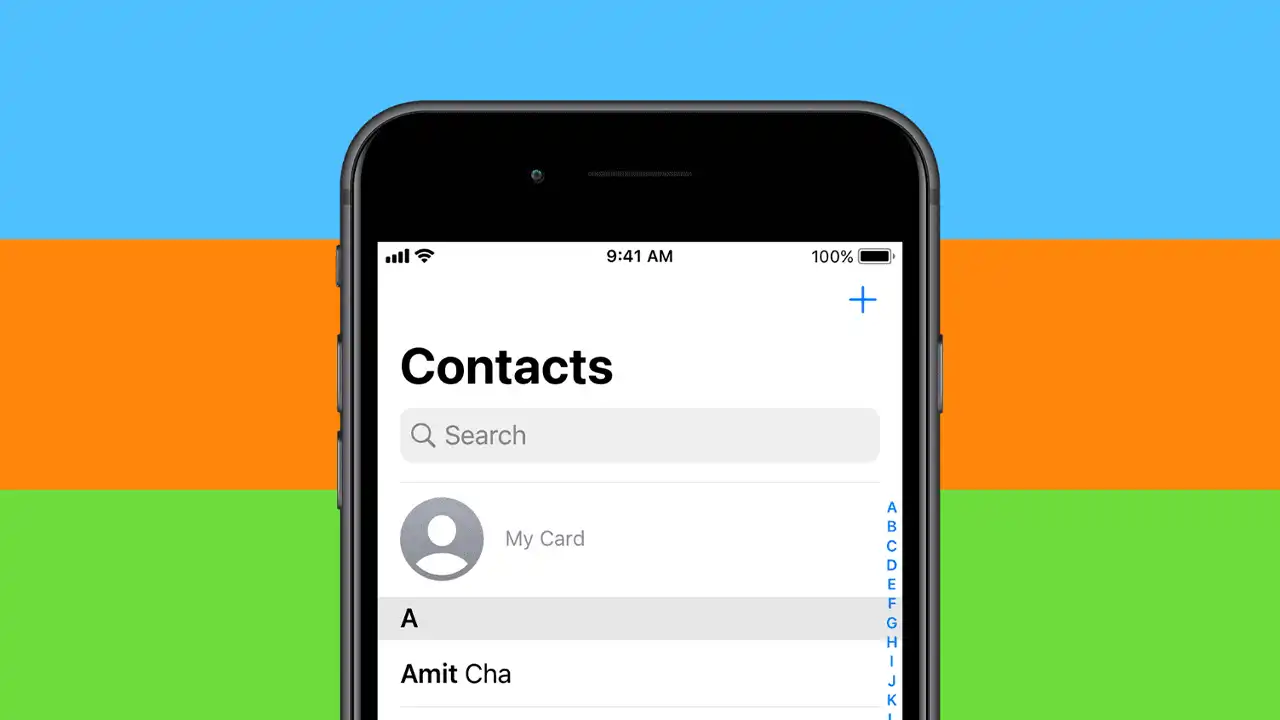
İçerik
Telefon Rehberinde Numara Kaybının Nedenleri
Numaraların silinmesinin birçok nedeni olabilir. En yaygın nedenler şunlardır:
- Yanlışlıkla numarayı silmek
- Telefonu sıfırlama
- Telefonun belleğinin dolması
- Virüs veya kötü amaçlı yazılımların telefonu etkilemesi
- Telefonun hasar görmesi veya kırılması
Silinen Numaraları Geri Getirmek için Yöntemler
Kaybolan numaraları geri getirmek için üç farklı yöntem bulunmaktadır: yedekleme dosyalarından geri yükleme, Google hesabından geri yükleme ve üçüncü taraf yazılımlar kullanarak geri yükleme.
- Telefon ayarlarına girin ve “Sistem”i seçin.
- “Yedekleme”yi seçin.
- “Google Yedekleme”yi seçin.
- “Yedekleme Ayarları”nı seçin.
- “Otomatik Yedekleme” özelliğinin açık olduğundan emin olun.
- “Son Yedekleme” tarihine bakın.
- Silinen numarayı geri getirmek istediğiniz tarih aralığını seçin.
- “Yedeklemeyi Geri Yükle” seçeneğine tıklayın ve bekleyin.
Yedekleme Dosyalarından Geri Yükleme
Eğer telefonunuzun yedekleme işlevi açıksa ve son zamanlarda bir yedekleme yapılmışsa, silinen numarayı geri getirmek için yedekleme dosyalarınızı kullanabilirsiniz. İşlem şu şekildedir:
Android işletim sistemi kullanan telefonlarda rehberden silinen numarayı geri getirmek mümkündür. Rehber tamamen silinmiş olsa bile telefon numaraları geri getirilebilir.
Google, iletişim bilgilerini doğrudan hesabınızda saklamanıza izin verir. Bunları bir akıllı telefonun belleğinde veya bir SIM kartta tutmaktan çok daha kullanışlı ve güvenilirdir. Yalnızca yeni bir akıllı telefon satın aldığınızda bunları cihazlar arasında senkronize etmek veya geri yüklemek daha kolay olduğu için.
Kişilerin bulutta depolanması bile, özellikle akıllı telefonunuzu birisine verirseniz, hesabınızdan çıkış yapmayı unutursanız, kayıplara karşı korumayı garanti etmez. Arkadaşınız telefon rehberini temizlemeye başlayacak, kaydettiğiniz kişileri silecek ve bu da tüm cihazlarınızdan kaybolmalarına neden olacaktır.
Kişiler başka nedenlerle de kaybolabilir: örneğin, bir kişi hakkındaki bilgileri silersiniz ve sonra ona hala ihtiyacınız olduğunu anlarsınız.
Bu yöntem, yedekleme işlevi açık olan telefonlarda en kolay ve en yaygın kullanılan yöntemdir. Ancak, yedekleme dosyası oluşturulmadıysa veya yedekleme işlevi kapalıysa, bu yöntemi kullanmak mümkün olmayabilir.
Google Hesabından Geri Yükleme
Eğer Google hesabınızla telefonunuz arasında senkronizasyon işlevi açıksa, silinen numarayı geri getirmek için Google hesabınızı kullanabilirsiniz. İşlem şu şekildedir:
- Google hesabınıza giriş yapın.
- “Kişiler”i seçin.
- “Geri Yükle” seçeneğine tıklayın.
- Silinen numarayı geri getirmek istediğiniz tarih aralığını seçin.
- “Geri Yükle” seçeneğine tıklayın ve bekleyin.
Bu yöntem, yedekleme dosyalarından geri yükleme yöntemi kadar yaygın değildir, ancak Google hesabınızla senkronizasyon işlevini açık tutuyorsanız oldukça etkili bir yöntemdir.
Üçüncü Taraf Yazılımlar
Eğer yedekleme dosyaları veya Google hesabı kullanarak kayıp numaraları geri getirmek mümkün değilse, üçüncü taraf yazılımlar kullanarak da deneyebilirsiniz. Bu yazılımlar, silinen numaraları kurtarmak için özel olarak tasarlanmıştır. Bazı popüler üçüncü taraf yazılımlar şunlardır:
- Recuva
- EaseUS MobiSaver
- Dr.Fone
Bu yazılımların bazıları ücretli olabilir, ancak genellikle bir deneme sürümü sunarlar, böylece önce yazılımı deneyebilirsiniz.
Silinen Numaraları Geri Getirme Yöntemleri Hakkında Bazı İpuçları
Kaybolan numaraları geri getirmek için aşağıdaki ipuçlarını da kullanabilirsiniz:
- Numaraları geri getirmeden önce yeni bir yedekleme dosyası oluşturun.
- Telefonunuzda yeterli boş alan olduğundan emin olun.
- Üçüncü taraf yazılımlar kullanırken, sadece güvenilir ve tanınmış yazılımları tercih edin.
- Eğer numaraları geri getiremediyseniz, bir profesyonel teknik destek hizmeti almayı düşünebilirsiniz.
Google Kişiler Silinen Numaraları Geri Getirme
Kişilerinizi Google hesabınızda saklamak, cihaz değişiklikleri veya veri kaybı durumlarında hayat kurtarıcı olabilir. Ancak, yanlışlıkla silinen numaralarınızın kaybolması sinir bozucu bir durum olabilir. Neyse ki, Google Kişiler uygulaması bu sorunu çözmek için birkaç farklı yöntem sunuyor. Bu makalede, Google Kişiler’den silinen numaralarınızı nasıl geri getirebileceğinizi adım adım açıklayacağız.
1. Google Kişiler’e Giriş Yapın
Google hesabınızla oturum açın ve Google Kişiler uygulamasını açın. Eğer henüz yüklemediyseniz, Google Play Store ya da Apple Store’dan indirebilirsiniz.
2. Silinen Numaraların Geçmişini Bulun
Google Kişiler’de silinen numaralarınızın bir geçmişi tutulur. Bu sayede, silinen numaralarınızı geri getirebilirsiniz. Geçmişi bulmak için, sol üst köşedeki menü simgesine tıklayın ve ardından “Silinenler” seçeneğini seçin.
3. Numaraları Geri Yükleyin
Silinen numaralarınızın listesini göreceksiniz. Geri yüklemek istediğiniz numarayı seçin ve sağ üst köşedeki “Geri Yükle” seçeneğine tıklayın.
4. Numaralarınızı Yedekleyin
Bir sonraki adım, gelecekteki veri kaybı durumlarında numaralarınızı korumak için yedeklemektir. Bunun için, sol üst köşedeki menü simgesine tıklayın ve “Ayarlar” seçeneğine gidin. “İhracat” seçeneğini seçin ve istediğiniz yedekleme yöntemini seçin.
5. Senkronize Edin
Google Kişiler uygulamasını kullanarak, telefonunuzdaki kişilerinizi senkronize edebilirsiniz. Bu sayede, cihaz değiştirdiğinizde veya kaybettiğinizde Google hesabınızda sakladığınız numaralarınızı kolayca geri yükleyebilirsiniz.
6. Google Drive Yedeklemesi
Son olarak, Google Drive yedeklemesi de bir seçenek olabilir. Google Drive’da bulunan dosyalarınızı, kişilerinizi ve diğer verilerinizi yedekleyebilirsiniz. Bu sayede, cihaz kaybı veya değişiklikleri durumunda verilerinizi kolayca geri yükleyebilirsiniz.
Rehberde Silinen Kişileri Geri Getirme
Rehberdeki kişilerinizi kaybetmek sinir bozucu bir durumdur. Özellikle de telefonunuzdaki kişilerinizin yedeklerini almadıysanız, kaybolan numaralarınızı geri getirmek oldukça zahmetli hale gelebilir. Neyse ki, günümüzde, birçok yöntem sayesinde rehberinizdeki silinmiş kişileri geri getirebilirsiniz. Bu yazıda, basit adımlarla telefonunuzdaki kaybolan kişileri nasıl kurtarabileceğinizi anlatacağız.
Adım 1: Telefonunuzdaki Silinmiş Kişileri Kontrol Edin
Telefonunuzdaki rehberi açın ve silinmiş kişilerinizi kontrol edin. Bazı telefonlarda, silinmiş kişiler otomatik olarak “Silinenler” bölümünde saklanır. Bu bölüme erişmek için, rehberinizdeki ayarlar menüsüne gidin ve “Silinenler” seçeneğini arayın.
Adım 2: Google Hesabınızı Kontrol Edin
Android kullanıcıları için, Google hesabınızda kayıtlı olan kişilerin bir yedeği olabilir. Google hesabınıza giriş yapın ve “Kişiler” seçeneğine tıklayın. Burada, telefonunuzdaki kaybolan kişilerinizin bir yedeğini görebilirsiniz. Eğer yedekleme işlemini açık tuttuysanız, silinen kişilerinizi geri yüklemek için “Geri Yükle” seçeneğini kullanabilirsiniz.
Adım 3: iCloud Hesabınızı Kontrol Edin
iOS kullanıcıları için, iCloud hesabınızda kayıtlı olan kişilerin bir yedeği olabilir. iCloud hesabınıza giriş yapın ve “Kişiler” seçeneğine tıklayın. Burada, telefonunuzdaki kaybolan kişilerinizin bir yedeğini görebilirsiniz. Eğer yedekleme işlemini açık tuttuysanız, silinen kişilerinizi geri yüklemek için “Geri Yükle” seçeneğini kullanabilirsiniz.
Adım 4: Üçüncü Taraf Yazılımlarını Kullanın
Eğer telefonunuzda yedekleme işlemi açık değilse, üçüncü taraf yazılımlar kullanarak silinen kişilerinizi geri yükleyebilirsiniz. Bazı popüler yazılımlar arasında EaseUS MobiSaver, Wondershare Dr.Fone ve PhoneRescue yer almaktadır. Bu yazılımlar, telefonunuzun modeline göre farklılık gösterir, bu nedenle en uygun olanını seçtiğinizden emin olun.
Adım 5: Silinen Kişileri Geri Yükleyin
Silinen kişilerinizi geri yüklemek için seçtiğiniz yöntemi kullanın. Yedekleme işlemi açık değilse ve üçüncü taraf yazılım kullanmak istemiyorsanız, hala bir şansınız var. Bazı telefonlar, silinmiş kişilerinizi geri yüklemenize yardımcı olacak “Kurtarma Modu” adlı bir özellik sunar. Bu modu kullanarak, telefonunuzu eski haline getirebilir ve kaybolan kişilerinizi geri yükleyebilirsiniz. Ancak, bu işlem sıfırdan telefon kurulumunu gerektirdiğinden, tüm verilerinizi kaybedebilirsiniz. Bu nedenle, önce telefonunuzdaki tüm verileri yedeklemenizi öneririz.
Adım 6: Yedekleme Alın
Kaybolan kişilerinizi geri getirdikten sonra, telefonunuzdaki tüm verileri yedeklemek önemlidir. Bu, gelecekteki veri kaybı durumunda verilerinizi koruyacak ve geri yüklemek için size yardımcı olacaktır. Android kullanıcıları için, Google Drive veya diğer bulut depolama servisleri, iOS kullanıcıları için ise iCloud veya iTunes yedeklemesi yapmak önerilir.
Adım 7: Dikkat Edin
Rehberinizdeki kişilerinizi kaybetmenin en yaygın nedenleri, telefonunuzun kötü durumda olması, yanlışlıkla rehberi sıfırlama veya kötü amaçlı yazılımlardır. Bu nedenle, telefonunuzu güncellemek, antivirüs yazılımı kullanmak ve rehberinizdeki kişilerin yedeklerini düzenli olarak almak önemlidir.
WhatsApp’ta Silinen Numarayı Geri Getirme
WhatsApp, günümüzde dünyada en çok kullanılan anlık mesajlaşma uygulamalarından biridir. Ancak, bazen yanlışlıkla silinen kişi numaraları, sohbet geçmişi veya medya dosyaları gibi veriler kaybolabilir. Neyse ki, WhatsApp, bu verileri kurtarmak için birkaç yöntem sunar. Bu makalede, WhatsApp’ta silinen numarayı geri getirmek için kullanabileceğiniz adımları açıklayacağız.
İlk Önemli Adım: Yedekleme Dosyası Kontrolü
Silinen numaraları geri yüklemek için en önemli adım, yedekleme dosyalarınızı kontrol etmektir. WhatsApp, otomatik olarak cihazınızdaki verileri belirli aralıklarla yedekler. Bu yedeklemeler, WhatsApp’ın veri kaybı sırasında kayıp verileri kurtarmasına olanak tanır.
- WhatsApp’ın yedekleme işlevini kontrol edin. Bu işlem için WhatsApp ana sayfasına gidin, Ayarlar> Sohbetler> Sohbet Yedekleme> Yedekleme Şimdi seçeneğini tıklayın.
- Daha önce yedekleme yapılmışsa, bu yedekleme dosyalarınızı geri yükleyebilirsiniz. WhatsApp’ı silmek istediğiniz cihazdan kaldırın ve yeniden yükleyin. Daha sonra telefon numaranızı ve diğer gerekli bilgileri girin. WhatsApp size bir yedekleme dosyası bulduğunu söyleyecek. Bu yedekleme dosyasını geri yükleyin.
- Eğer yedekleme dosyası yoksa, kayıp verilerinizi kurtarmak için bir veri kurtarma yazılımı kullanmanız gerekebilir.
Veri Kurtarma Yazılımı Kullanımı
WhatsApp’tan silinen numaraları kurtarmak için birçok veri kurtarma yazılımı mevcuttur. Bunlardan biri de Dr.Fone – Veri Kurtarma (Android) yazılımıdır. Bu yazılım, silinmiş WhatsApp verilerini kurtarmak için oldukça etkilidir.
- Dr.Fone – Veri Kurtarma (Android) yazılımını indirin ve yükleyin. Bu yazılım, silinmiş numaraları, sohbet geçmişini ve medya dosyalarını kurtarmanıza olanak tanır.
- Cihazınızı bilgisayara bağlayın ve yazılımı açın. Cihazınızın tanınması birkaç dakika sürebilir.
- Dr.Fone – Veri Kurtarma (Android) yazılımında, “WhatsApp ve Ekleri” seçeneğini tıklayın ve “İleri” düğmesine basın.
- “Silinmiş Dosyaları Göster” seçeneğini tıklayın ve silinen numaraların, sohbet geçmişinin ve medya dosyalarının listesini görüntüleyin.
- Silinmiş verileri kurtarmak için dosyaları seçin ve “Kurtar” düğmesine basın.
- Verileriniz kurtarıldıktan sonra, cihazınızdaki WhatsApp uygulamasını açın ve kurtarılan verilerinizi görüntüleyin.
Google Drive Yedeklemeleri
WhatsApp, Google Drive üzerinden de yedekleme yapmanıza olanak tanır. Bu yedeklemeler, silinen verileri kurtarmak için kullanılabilir.
- Google Drive yedekleme ayarlarını kontrol edin. Bunun için WhatsApp ana sayfasına gidin, Ayarlar> Sohbetler> Sohbet Yedekleme> Yedekleme Ayarları seçeneğini tıklayın.
- Yedeklemelerin otomatik olarak yüklenmesini sağlayın. Bu işlem için “Google Drive’a Yedekle” seçeneğini tıklayın.
- Silinen verileri geri yüklemek için, WhatsApp’ı silmek istediğiniz cihazdan kaldırın ve yeniden yükleyin. Telefon numaranızı ve diğer gerekli bilgileri girin ve Google hesabınızla oturum açın.
- WhatsApp size Google Drive yedekleme dosyalarınızın listesini gösterecektir. En son yedekleme dosyanızı seçin ve geri yükleyin.
WhatsApp Destek Hattı İle İletişime Geçin
Eğer yukarıdaki adımlarla silinen numaraları geri yükleyemezseniz, WhatsApp Destek Hattı’na başvurabilirsiniz. WhatsApp Destek Hattı, kullanıcılara teknik destek sağlar ve kayıp verileri kurtarmak için farklı yöntemler önerir.
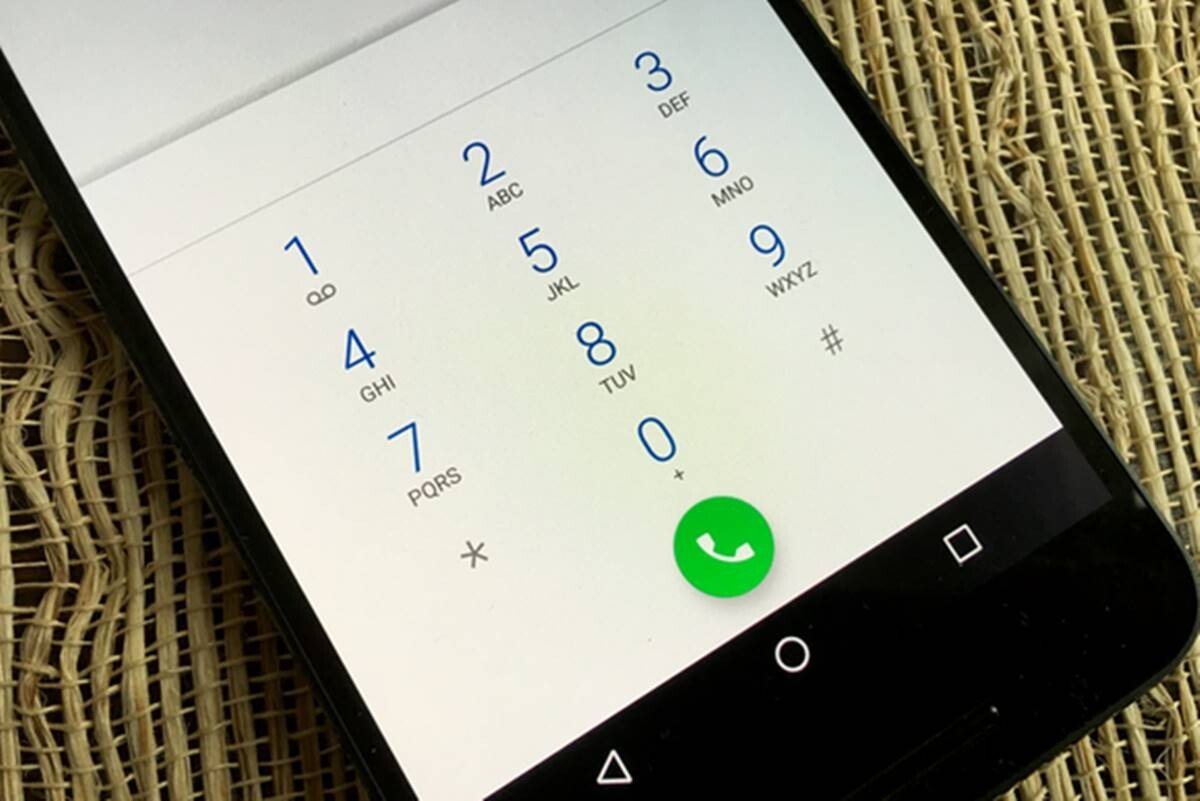
Silinen Numaraları Geri Getirme
İster Apple iPhone kullanıcısı olun isterseniz Android telefon sahibi olun rehberinizdeki kişilerinizin bilerek veya bilmeyerek silinmesi durumunda kaldıysanız bu rehbere göz atın.
Rehberinizde silinen numaraları geri getirmek her iki platformda da oldukça basit olmasına karşın bunun nasıl yapılacağına dair sorular soruluyor. Biz de bu noktada yeni akıllı telefon kullanıcıları için silinen numaraları geri getirmenin en kolay yolunu gösteren kısa bir rehber yazı hazırlayalım dedik. Öncelikle Android telefonlar için adımlardan bahsedelim;
- Rehber uygulamanızdaki görüntülenen kişiler listesinde Google hesabınız seçili olmalıdır.
- Cihaz yazılımınızın son güncelleme sürümüne sahip olduğunu doğrulayınız.
- Aktif bir internet bağlantınız olduğunu doğrulayınız.
- Telefonunuzda Google hesabınızın tanımlı olduğunu doğrulayınız.
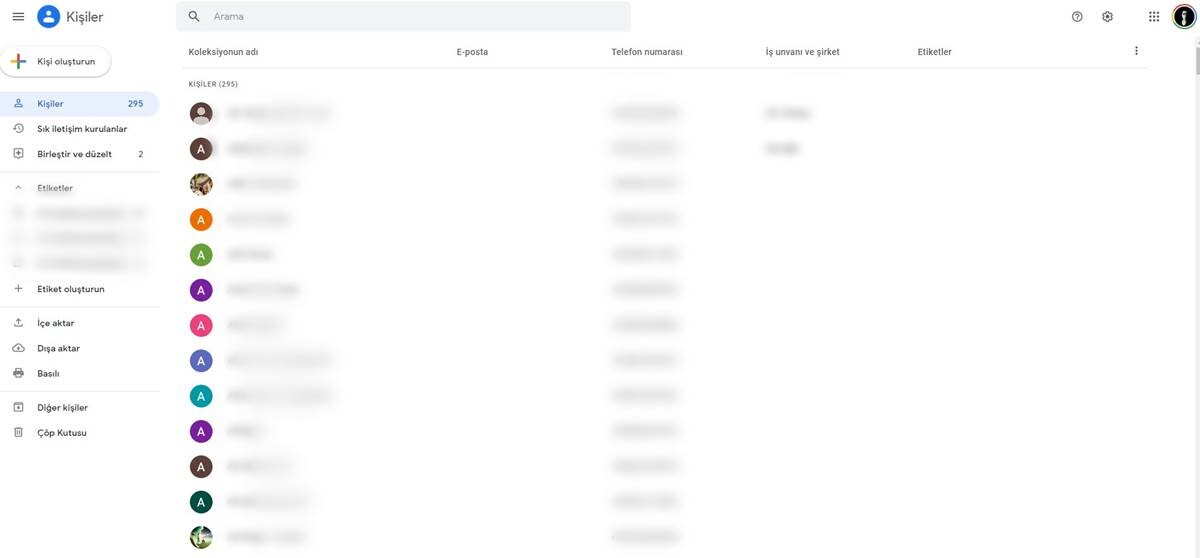
Yukarıdaki adımları doğruladıktan sonra;
- Google Kişiler linkine tıklayarak cihazınızda tanımlı olan Google hesabınız ile giriş yapınız.
- Buradaki listede rehberinizi kontrol ediniz.
- Yandaki menü sekmesinde “Daha fazla” sekmesine tıklayınız. Açılan menüden “Kişileri geri yükle” sekmesine tıklayınız.
- Açılan ekrandan geri yüklenecek tarihi ayarlayarak rehberinizi kurtarabilirsiniz.
Kişilerin Android Telefonunuzda Gizlenmediğinden Emin Olun
Herhangi bir Kişiyi Silmediyseniz ve yine de Android Telefonunuzda Kişilerin eksik olduğunu görüyorsanız, Android Telefonunuzda Tüm Kişileri görüntüleme seçeneğinin etkinleştirilmemiş olma ihtimali yüksektir.
Android Telefonunuzda Tüm Kişileri Görüntüle seçeneğinin etkin ve etkin olduğundan emin olmak için aşağıdaki adımları izleyin
- Android Telefonunuzda Kişiler Uygulamasını açın.
- Ardından, ekranınızın sağ üst köşesinde bulunan Daha Fazla seçeneğine ve ardından açılır menüden Ayarlar’a dokunun.
- Kişi Ayarları ekranında, Görüntülenecek Kişiler seçeneğine dokunun.
- Bir sonraki ekranda, Tüm Kişileri görüntüleme seçeneğini seçin.
Bu, Android telefonunuza eklediğiniz tüm kişilerin Kişiler Ekranında gösterilmesini sağlayacaktır. Android Telefonunuzda Kişilerden bazılarını hala bulamıyorsanız, Silinmiş olmaları muhtemeldir ve bir sonraki yöntemi kullanarak onları kurtarmayı deneyebilirsiniz.
Google Kişiler, Gmail, Google Plus, Takvim, Disk, Android ve diğer hizmetlerden kişileri depolayan kullanışlı bir adres defteridir. Hizmeti kullanarak, tüm kişileri yönetmek uygundur: ekleyin, silin, kopyaları arayın, birleştirin.
iPhone Silinen Numaraları Geri Getirme
iCloud web sitesindeki kişilerin arşivlenmiş bir kopyasından, Bu seçenek, daha önce iPhone kişilerini iCloud ile eşitlemeyi ayarladıysanız yardımcı olacaktır. Bu durumda, sunucunun farklı günlerde oluşturulmuş telefon rehberi kopyalarına sahip olması gerekir. Onların yardımıyla, kişi listenizi önceki durumlardan birine geri yükleyebilirsiniz.
Yedeklemeleri kontrol etmek için masaüstü tarayıcınızı kullanarak iCloud web sitesinde oturum açın. Ardından “Ayarlar”a gidin ve “Ek” bölümünde “Kişileri geri yükle”yi seçin.
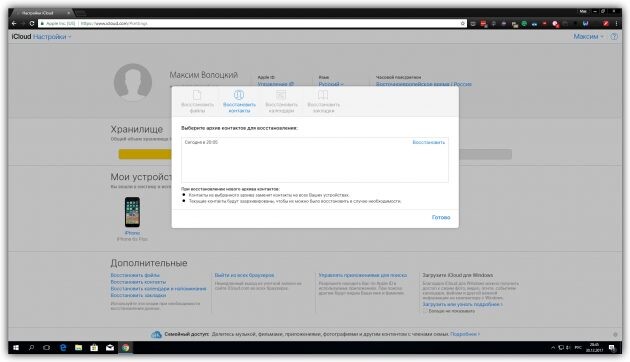
Silinen numaraları geri getirme, bugünün teknolojik çağında oldukça yaygın bir sorundur. Ancak, bu numaraların geri getirilmesi için birkaç farklı yöntem bulunmaktadır. Yedekleme dosyalarını kullanmak en yaygın yöntemdir ve kullanıcıların telefonlarını yedeklemelerini öneririz. Ayrıca, Google hesabınızı telefonunuzla senkronize etmek de silinen numaraların geri getirilmesi için başka bir seçenektir.
Üçüncü taraf yazılımlar da kaybolan numaraların kurtarılması için bir seçenek olabilir, ancak sadece güvenilir ve tanınmış yazılımlar kullanmak önemlidir. Son olarak, kaybolan numaraları geri getirmek mümkün olmadığı durumlarda, profesyonel teknik destek almak da bir seçenek olabilir.
Silinen numaraların geri getirilmesi için kullanabileceğiniz yöntemler bu makalede açıklanmıştır. Bu ipuçları sayesinde, kaybolan numaraların geri getirilmesi konusunda daha iyi bir anlayışa sahip olmalısınız.
Telefondan silinen numara geri getirme rehberimiz bu şekildeydi. Bu içeriğimizde silinen numaraları geri getirme adımlarından bahsettik. Ekran kartı LHR nedir, ne işe yarar bunlardan bahsettiğimiz içeriğimize de göz atmayı unutmayın.
Silinen numaraları geri getirmek mümkün mü?
Evet, mümkün. Birçok durumda, silinen numaralar kurtarılabilir.
Silinen numaraları kurtarmak için ne yapabilirim?
Telefonunuzda yedeklemelerinizi kontrol edin, bir veri kurtarma yazılımı kullanın veya profesyonel bir veri kurtarma şirketiyle çalışın.
Telefonumda yedekleme yoksa ne yapabilirim?
Üzgünüz, yedekleme yoksa silinen numaraların geri yüklenmesi daha zor olabilir. Ancak, hala veri kurtarma yazılımlarını veya profesyonel veri kurtarma şirketlerini deneyebilirsiniz.
Hangi veri kurtarma yazılımları kullanılabilir?
C: Birçok veri kurtarma yazılımı mevcuttur, ancak bunların çoğu ücretlidir. Bazı örnekler arasında EaseUS, Dr.Fone, PhoneRescue ve Disk Drill yer alır.
Veri kurtarma yazılımları nasıl çalışır?
Veri kurtarma yazılımları, cihazınızın belleğinde kaydedilmiş silinmiş verileri taramak ve kurtarmak için özel bir algoritma kullanır.
Profesyonel bir veri kurtarma şirketiyle çalışmak ne kadar mal olur?
Fiyatlar şirkete ve kurtarılacak veri türüne bağlı olarak değişebilir. Ancak, profesyonel bir şirketle çalışmak daha pahalı olabilir.
Silinen numaraların kurtarılamayacağı durumlar var mı?
Evet, bazı durumlarda silinen numaralar kurtarılamaz. Örneğin, cihazınızın belleği fiziksel olarak zarar gördüyse, verilerin kurtarılması daha zor olabilir veya mümkün olmayabilir.
Veri kurtarma işlemi ne kadar sürer?
Veri kurtarma süresi, kurtarılacak veri miktarına, cihazınızın belleğinin durumuna ve kullanılan yönteme bağlı olarak değişebilir. Bazı durumlarda, kurtarma süreci birkaç dakika sürebilirken, diğer durumlarda birkaç gün veya hafta sürebilir.
Veri kurtarma işleminden önce nelere dikkat etmeliyim?
Veri kurtarma işleminden önce, cihazınızı kullanmayı durdurmanız ve yeni veri yazmaktan kaçınmanız önemlidir. Aksi takdirde, silinen verilerin üzerine yazılmış olabilirsiniz ve geri yüklemesi daha zor hale gelebilir.